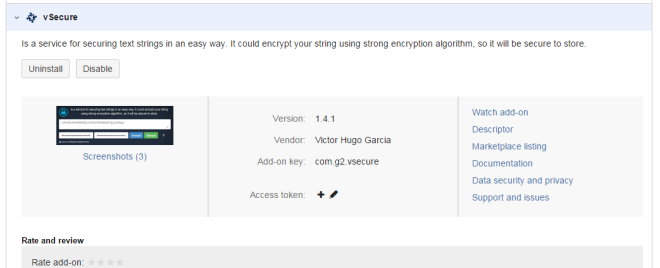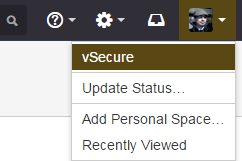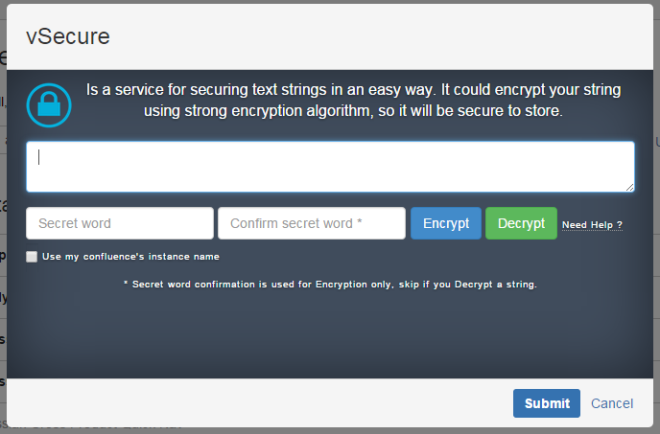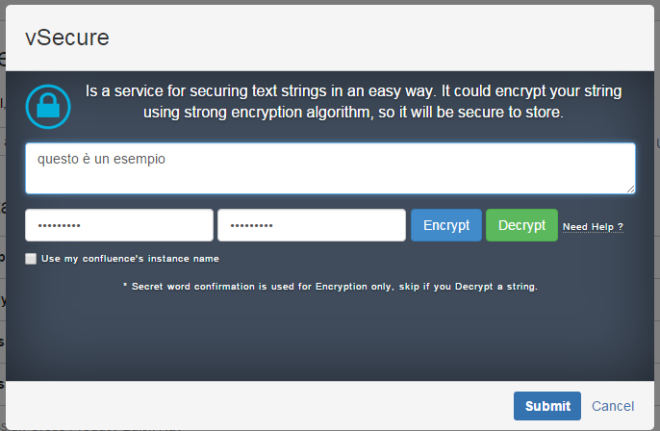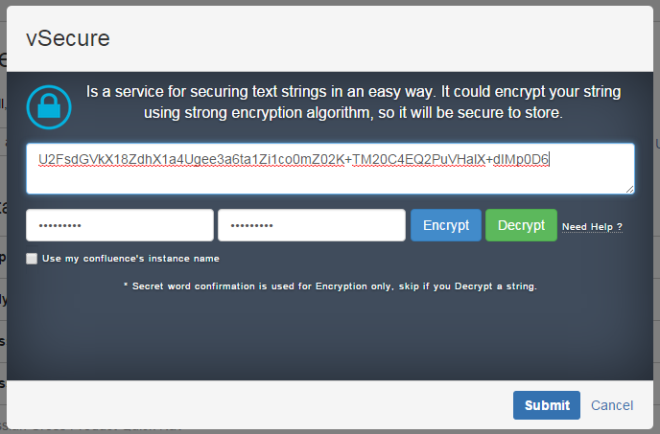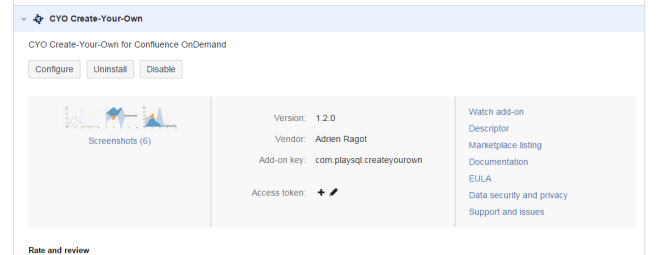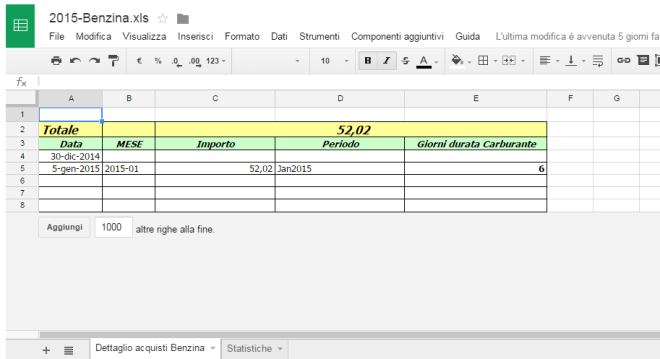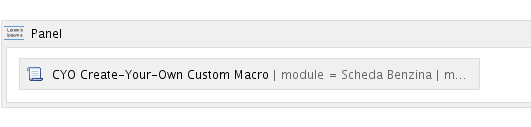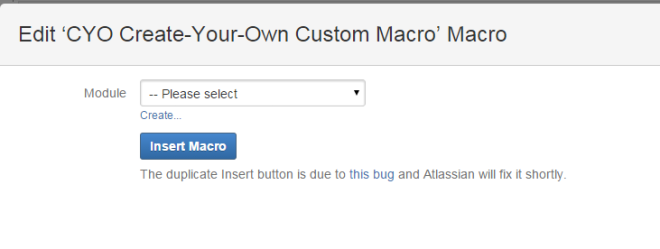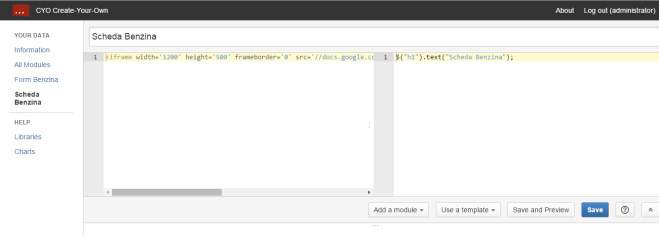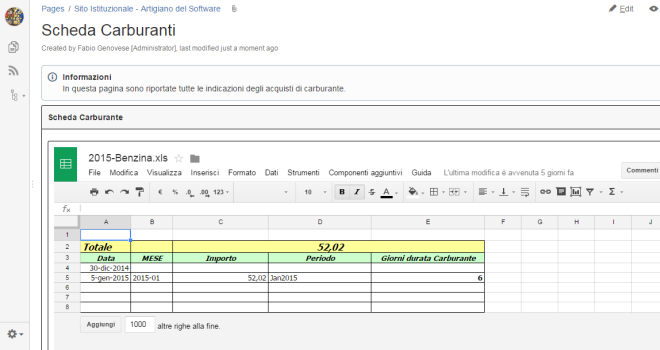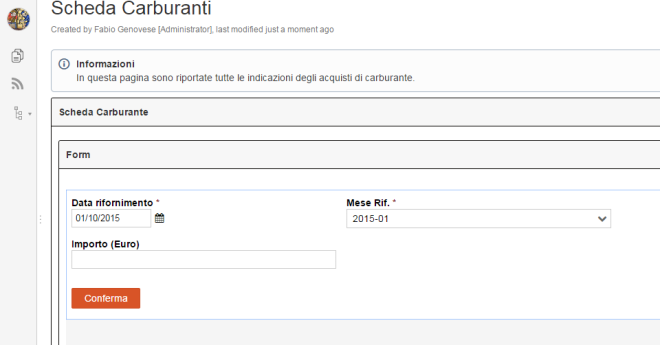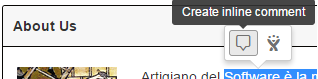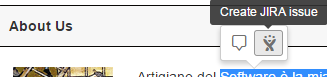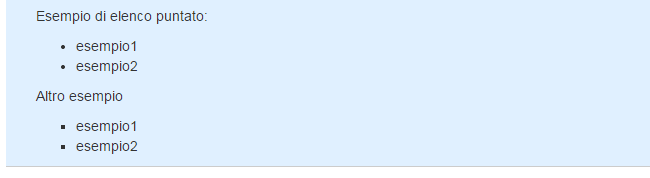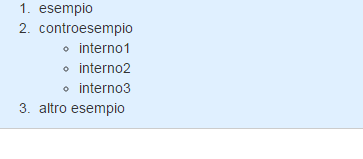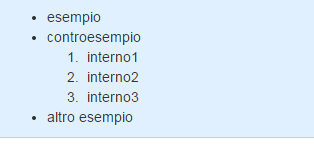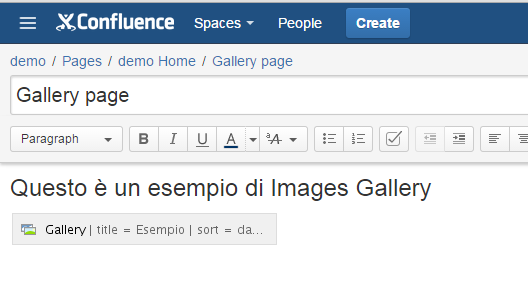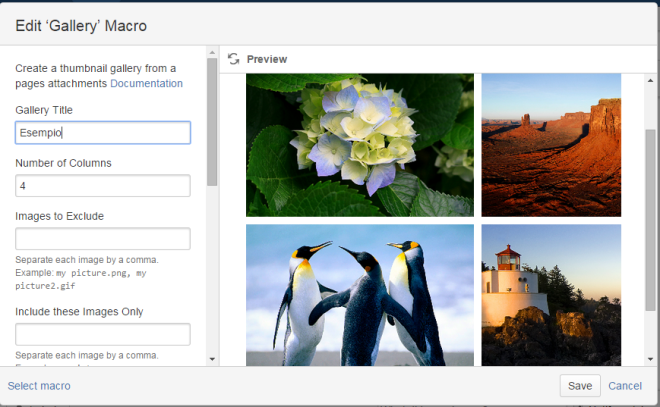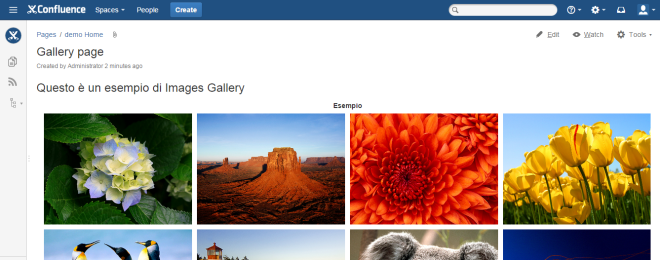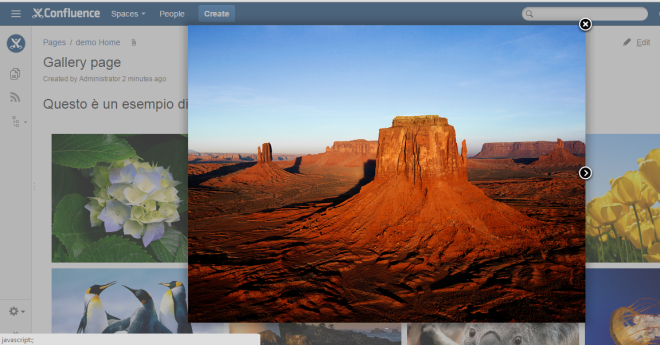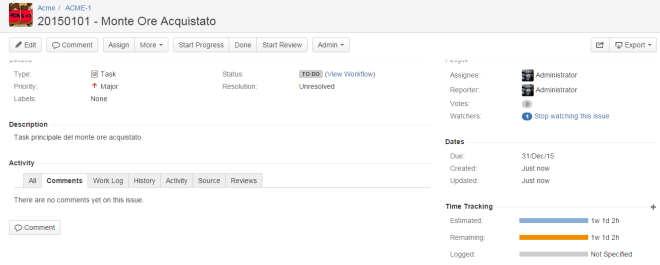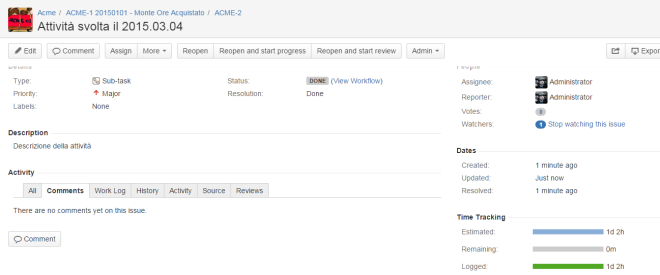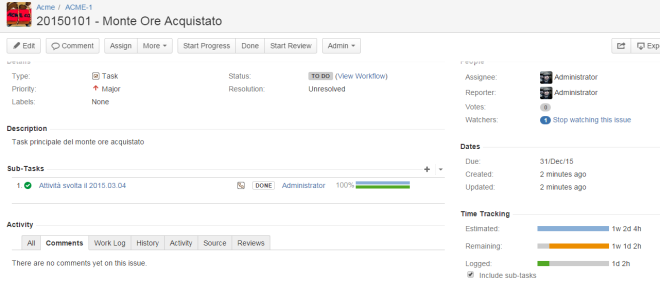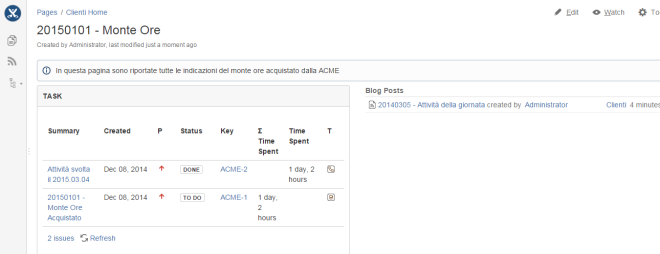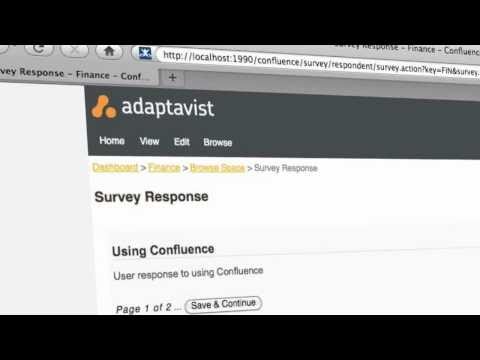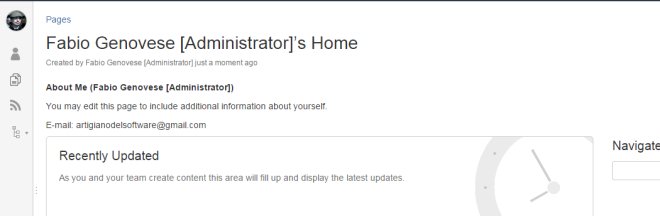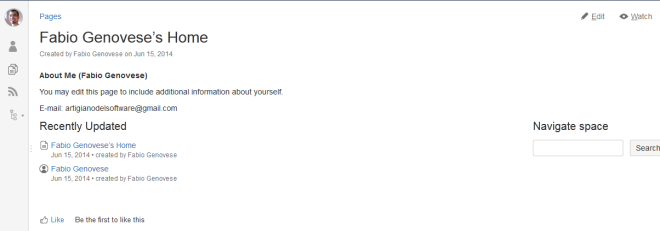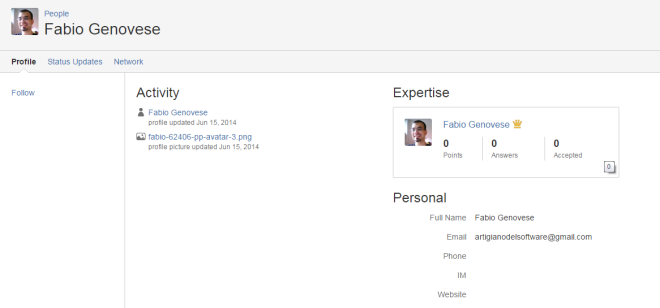Survey et similaria
Vediamo, in questo post, come poter utilizzare Confluence per poter realizzare delle Survey (aka Sondaggi). Faremo una semplice panoramica degli strumenti che Confluence mette a disposizione per poter realizzare il tutto.

Come possiamo realizzarla?
In Confluence abbiamo diversi modi per poterla realizzare. In particolare possiamo contare su alcuni addon, dedicati a tale funzionalità, che attraverso pochi click, consentono di impostare la survey e di poter visionare facilemente i risultati. Segnaliamo fin da adesso che tali operazioni sono disponibili solo per le installazioni server. Per le versioni su hosting, non e ancora possibile realizzare tale operazione, almeno per il momento :-D.
Adaptavist survey addon
La inglese Adaptavist mette a disposizione un addon, per le veraioni server.

Questo plugin consente di poter realizzare delle survey molto complesse, comprensive di molte sezioni e di sezioni collegate tra di loro (es. se si risponde a determinate domande, si può accedere a particolari sezioni).

L’addon consente una facilità di uso non indifferente, come mostrato nella immagine precedente e consente di poter letteralmente disegnare la survey, senza possedere particolari conoscenze informatiche.
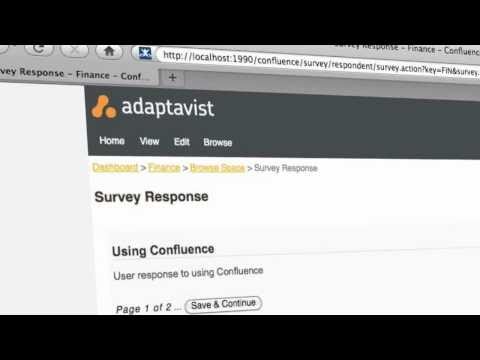
Questo è sicuramente il top di tutti gli addon. :-), anche se costa molto, come mostrato nella sezione del marketplace, è sicuramente il più valido.
Quali Alternative?
Una alternativa è rappresentata dal seguente addon Survey and Vote Macros, che consente di poter generare delle survey su space.

Questo addon, gratuito per le versioni server (al momento in cui viene scritto il post), consente di poter costruire delle domande e di poter poi visionare/esportare i dati in maniera molto semplice.

Una ulteriore alternativa è rappresentata dall’addon Knowledge Base Survey Plugin, gratuito come il precedente, che consente di poter costruire delle semplici survey:

La configurazione viene impostata nelle opzioni generali dello Space:

dove si configurano le domande (numero variabile) e le risposte alle domande.
Quindi, tramite una opportuna macro, si visualizzano le domande, come mostrato nella precedente immagine.

I risultati sono sempre presenti nella pagina di amministrazione dello space.
Conclusioni
Confluence è uno strumento molto versatile, che consente di poter realizzare delle Survey e, come si può vedere, non richiede una profonda conoscenza informatica, ma attraverso procedure molto semplici consente anche ad utenti avanzati di poter creare delle pagine molto versatili.
Una breve descrizione